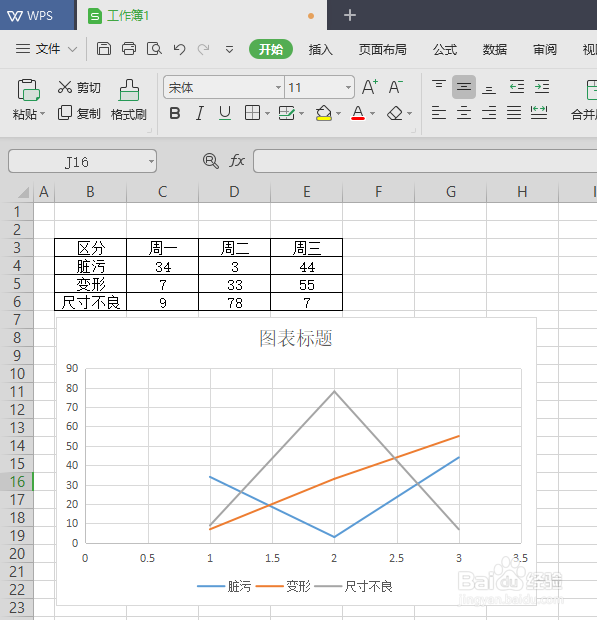1、首先,我们打开我们的电脑,然后我们打开一个wps2019表格文档;
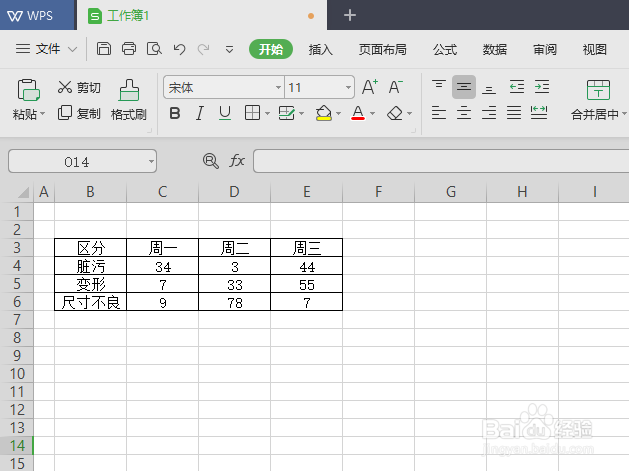
2、之后我们选中文档中的数据;
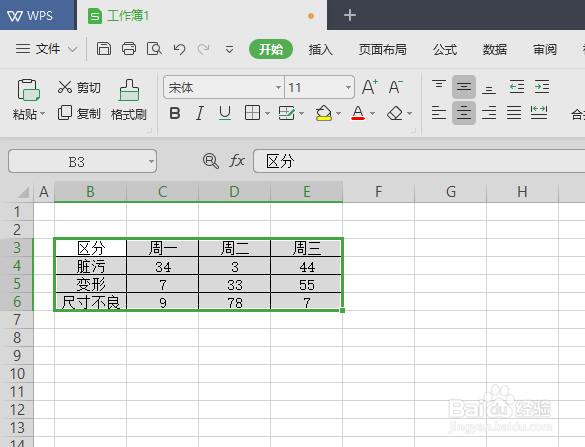
3、然后我们点击工具栏中的插入;
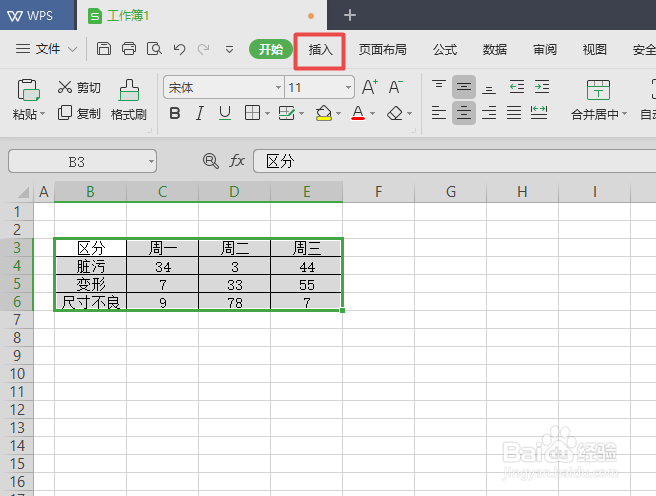
4、之后我们点击散点图边上的下拉箭头;

5、弹出的界面,我们点击带直线的散点图;
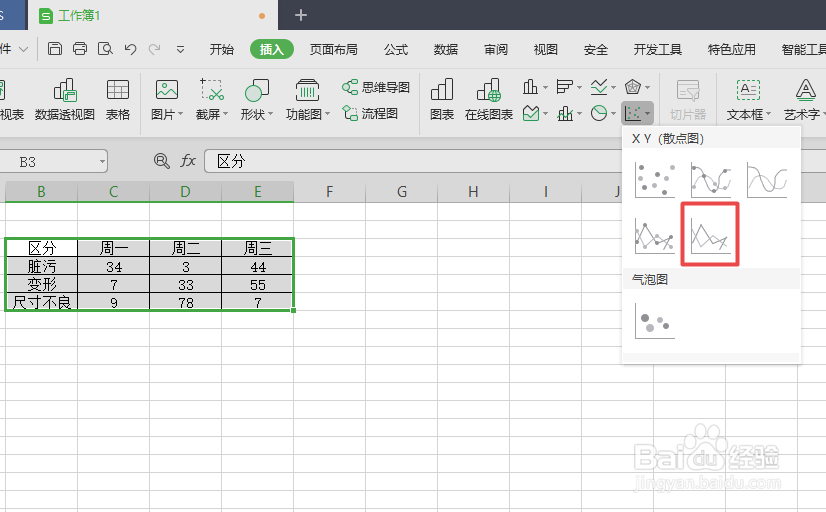
6、之后我们在文档中就可以看到带直线的散点图了,我们点击空白处;
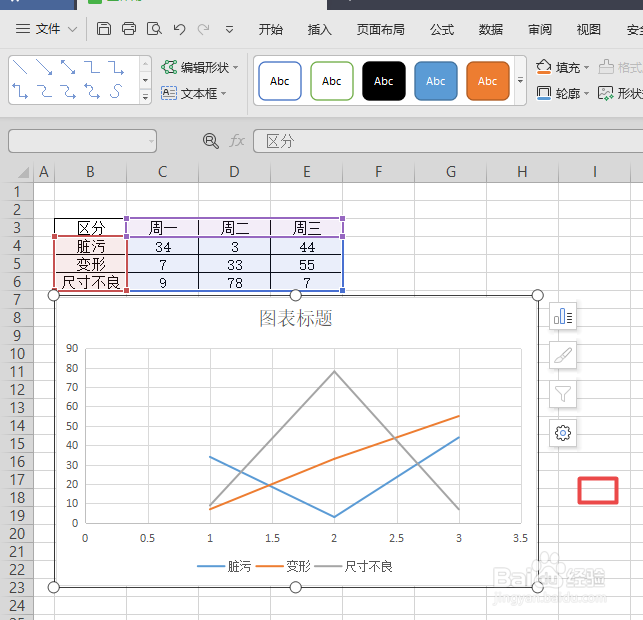
7、最终结果如图所示,这样我们就制作好一个带直线的散点图了。
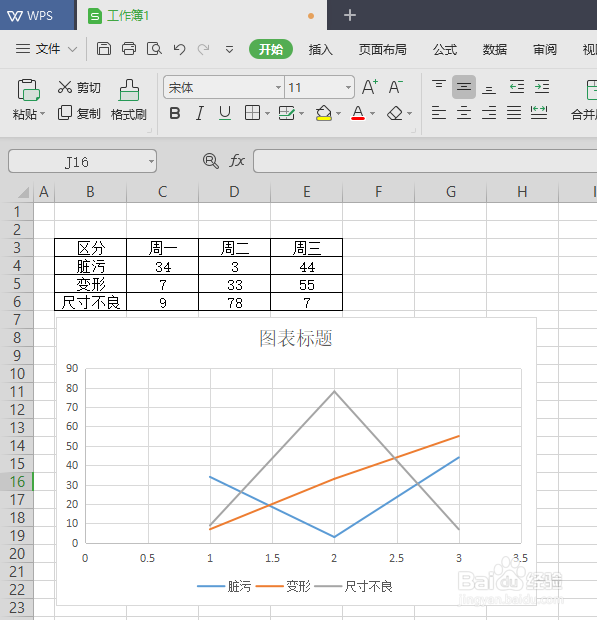
时间:2024-10-30 22:08:16
1、首先,我们打开我们的电脑,然后我们打开一个wps2019表格文档;
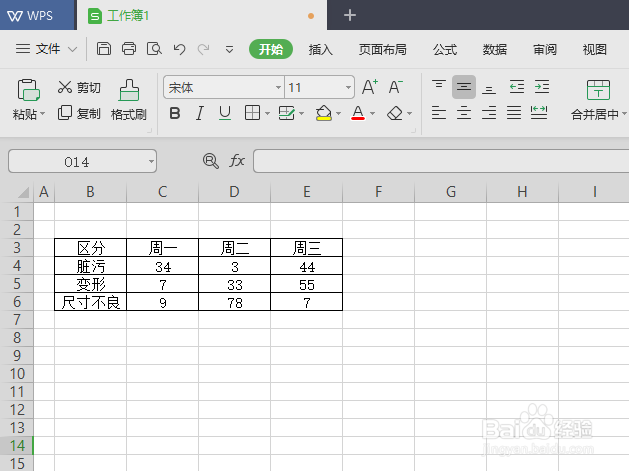
2、之后我们选中文档中的数据;
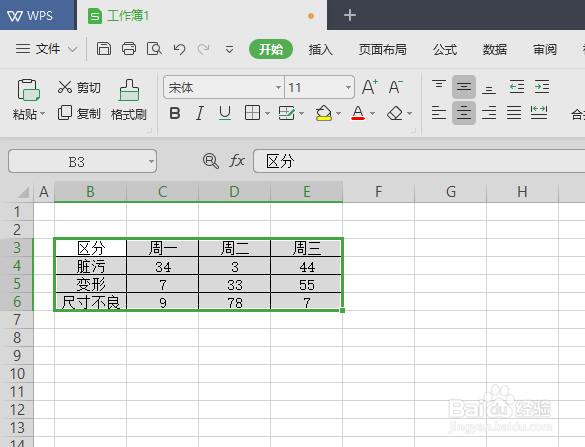
3、然后我们点击工具栏中的插入;
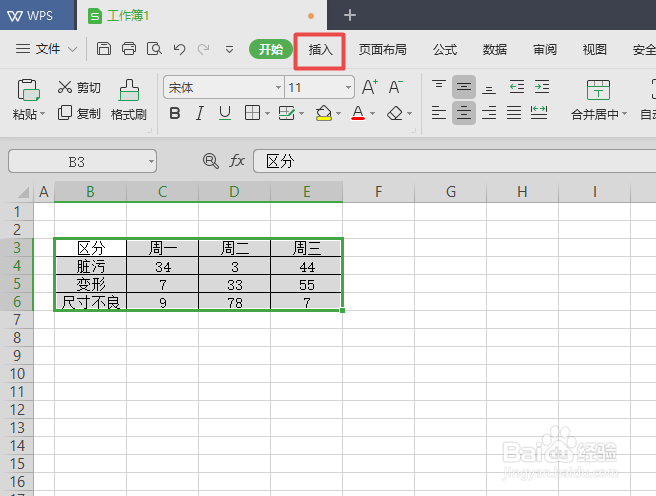
4、之后我们点击散点图边上的下拉箭头;

5、弹出的界面,我们点击带直线的散点图;
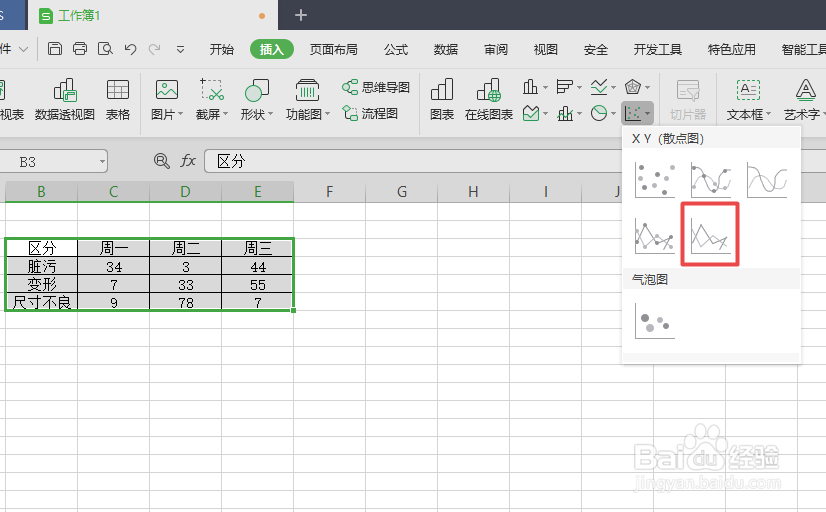
6、之后我们在文档中就可以看到带直线的散点图了,我们点击空白处;
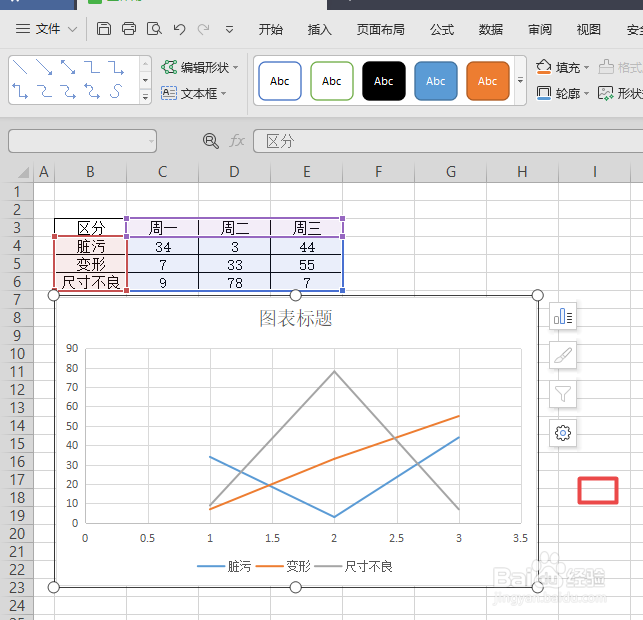
7、最终结果如图所示,这样我们就制作好一个带直线的散点图了。